Izpildes pamatrādītāji (KPI) ir vizuāli veiktspējas rādītāji. KPI, ko atbalsta konkrēts aprēķinātais lauks, ir izveidoti, lai palīdzētu lietotājiem ātri novērtēt rādītāja pašreizējo vērtību un statusu, salīdzinot ar definētu mērķi. KPI mēra bāzes rādītāja definētās vērtības veiktspēju attiecībā pret mērķi, ko arī definē ar rādītāju vai absolūtu vērtību. Ja jūsu modelim nav rādītāju, skatiet rakstu Rādītāja izveide.
Šeit redzama rakurstabula ar darbinieku uzvārdiem rindās un pārdošanas KPI vērtībās.
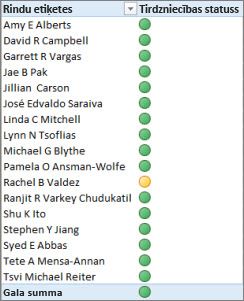
Tālāk skatiet papildinformāciju par KPI un pēc tam turpiniet lasīt turpmāko sadaļu, lai uzzinātu, cik viegli ir izveidot savu KPI.
Papildinformācija par KPI
KPI ir izmērāms rādītājs uzņēmējdarbības mērķu novērtēšanai. Piemēram, organizācijas tirdzniecības nodaļa var izmantot KPI, lai mērītu mēneša bruto peļņu, salīdzinot ar prognozēto bruto peļņu. Grāmatvedība var mērīt ikmēneša izdevumus, salīdzinot ar ieņēmumiem, lai novērtētu izmaksas, un cilvēkresursu nodaļa var mērīt darbinieku ceturkšņa apgrozījumu. Katrs no šiem ir KPI piemērs. Dažādi uzņēmējdarbības speciālisti bieži vien grupē KPI veiktspējas rādītāju kartē, lai iegūtu ātru un precīzu vēsturisko kopsavilkumu par uzņēmējdarbības panākumiem vai identificētu tendences.
KPI ietver pamatvērtību, mērķi un statusa sliekšņus.
Bāzes vērtība
Bāzes vērtība ir aprēķinātais lauks, kurā jābūt vērtībai. Piemēram, šī vērtība var būt pārdošanas vai peļņas apkopojums noteiktā periodā.
Mērķis
Mērķis arī ir aprēķinātais lauks, kurā ir vērtība, piemēram, absolūtā vērtība. Piemēram, aprēķināto lauku var izmantot kā mērķi, kurā organizācijas uzņēmējdarbības vadītāji vēlas salīdzināt, kā tirdzniecības nodaļa seko norādītajai kvotai, kur budžeta aprēķinātais lauks atbilst mērķim. Piemērs, kurā absolūtā vērtība tiktu izmantota kā mērķis, ir biežāk sastopamais gadījums, kad cilvēkresursu vadītājam ir jānovērtē katra darbinieka apmaksātā atvaļinājuma stundu skaits un pēc tam tas jāsalīdzina ar vidējo vērtību. Vidējais apmaksātā atvaļinājuma dienu skaits būtu absolūtā vērtība.
Statusa sliekšņi
Statusa slieksni nosaka diapazons starp zemu un augstu slieksni. Statusa slieksnis tiek attēlots ar grafiku, lai palīdzētu lietotājiem viegli noteikt bāzes vērtības statusu, salīdzinot ar mērķi.
KPI izveidošana
Izpildiet tālāk norādītās darbības.
-
Datu skatā noklikšķiniet uz tabulas, kurā ir rādītājs, kas kalpos kā bāzes rādītājs. Ja nepieciešams, uzziniet, kā izveidot bāzes rādītāju.
-
Pārliecinieties, vai ir redzams aprēķinu apgabals. Ja tā nav, noklikšķiniet uz Sākums > Aprēķinu apgabals, lai parādītu aprēķinu apgabalu, kas redzams zem tabulas.
-
Aprēķinu apgabalā ar peles labo pogu noklikšķiniet uz aprēķinātā lauka, kas kalpos kā aprēķinātais bāzes rādītājs (vērtība), un pēc tam noklikšķiniet uz Izveidot KPI.
-
Sadaļā Definēt mērķi atlasiet kādu no tālāk minētajiem vienumiem.
-
Atlasiet Rādītājsun pēc tam lodziņā atlasiet mērķa rādītāju.
-
Atlasiet Absolūtā vērtība un pēc tam ierakstiet skaitlisku vērtību.
Piezīme.: Ja lodziņā nav lauku, modelī nav aprēķināto lauku. Jums ir jāizveido rādītājs.
-
Sadaļā Definēt statusa sliekšņus noklikšķiniet un slidiniet, lai pielāgotu gan apakšējā, gan augšējā sliekšņa vērtības.
-
Sadaļā Atlasīt ikonas stilu noklikšķiniet uz attēla tipa.
-
Noklikšķiniet uz Apraksti un pēc tam ierakstiet KPI, vērtības, statusa un mērķa aprakstus.
KPI rediģēšana
Aprēķinu apgabalā ar peles labo pogu noklikšķiniet uz rādītāja, ko izmanto par KPI bāzes rādītāju (vērtību), un pēc tam noklikšķiniet uz Rediģēt KPI iestatījumus.
KPI dzēšana
Aprēķinu apgabalā ar peles labo pogu noklikšķiniet uz rādītāja, ko izmanto par KPI bāzes rādītāju (vērtību), un pēc tam noklikšķiniet uz Dzēst KPI.
Atcerieties, ka, dzēšot KPI, netiek izdzēsts bāzes rādītājs vai mērķis (ja tāds ir definēts).
Piemērs
Adventure Works tirdzniecības vadītāja vēlas izveidot rakurstabulu, kuru viņa varētu izmantot, lai ātri parādītu, vai tirdzniecības darbinieki sasniedz konkrētā gada pārdošanas kvotu. Viņa vēlas, lai katram tirdzniecības darbiniekam rakurstabulā būtu redzama faktiskais pārdošanas apjoms dolāros, pārdošanas kvotas apjoms dolāros un vienkāršs grafiskais attēlojums, kurā redzams ikviena tirdzniecības darbinieka statuss — vai viņš nesasniedz vai pārsniedz pārdošanas kvotu. Viņa vēlas datus sadalīt pa gadiem.
Lai to paveiktu, tirdzniecības vadītāja izvēlas AdventureWorks darbgrāmatai pievienot tirdzniecības KPI. Pēc tam tirdzniecības vadītāja izveidos rakurstabulu ar laukiem (aprēķinātajiem laukiem un KPI) un datu griezumiem, lai analizētu, vai tirdzniecības nodaļa ir vai nav izpildījusi savas kvotas.
Rakurstabulā Power Pivot tiek izveidots aprēķinātais lauks tabulas FactResellerSales kolonnā SalesAmount, kurā norādīta katra tirdzniecības darbinieka faktiskais pārdošanas apjoms dolāros. Šis aprēķinātais lauks definēs KPI bāzes vērtību. Tirdzniecības vadītāja var atlasīt kolonnu un cilnē Sākums noklikšķināt uz Automātiskā summēšana vai formulu joslā ierakstīt formulu.
Tiek izveidots aprēķinātais lauks Pārdošana ar tālāk redzamo formulu.
Pārdošana:=Sum(FactResellerSales[SalesAmount])
Tabulas FactSalesQuota kolonnā SalesAmountQuota katram darbiniekam tiek definēta pārdošanas apjoma kvota. Šīs kolonnas vērtības KPI izmantos par mērķa aprēķināto lauku (vērtību).
Tiek izveidots aprēķinātais lauks SalesAmountQuota ar tālāk redzamo formulu.
Mērķa SalesAmountQuota:=Sum(FactSalesQuota[SalesAmountQuota])
Piezīme.: Pastāv relācija starp kolonnu EmployeeKey tabulā FactSalesQuota un EmployeeKey tabulā DimEmployees. Šī relācija ir nepieciešama, lai katrs tabulā DimEmployee esošais tirdzniecības darbinieks būtu attēlots tabulā FactSalesQuota.
Tagad, kad aprēķinātie lauki ir gatavi izmantošanai kā KPI bāzes vērtība un mērķis, aprēķinātais lauks Pārdošana tiek paplašināts par jauno pārdošanas KPI. Pārdošanas KPI aprēķinātajā laukā mērķa SalesAmountQuota tiek definēts kā mērķis. Statusa slieksnis tiek definēts kā procentuālās vērtības diapazons, kura mērķis ir 100%, kas nozīmē, ka faktiskā pārdošana, kas definēta aprēķinātajā laukā Pārdošana, sasniedz kvotas apjomu, kas definēts aprēķinātajā laukā mērķa SalesAmountQuota. Statusa joslā ir definētas zemas un augstas procentuālās vērtības, un ir atlasīts grafikas tips.
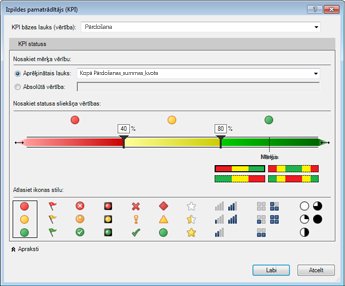
Piemēra kopsavilkums ar KPI taustāmām priekšrocībām
Tirdzniecības vadītāja tagad var izveidot rakurstabulu, laukā Vērtības pievienojot KPI bāzes vērtību, mērķi un statusu. Kolonna Employees tiek pievienota laukam RowLabel, un kolonna CalendarYear tiek pievienota kā datu griezums.
Tirdzniecības vadītāja tagad var ātri skatīt tirdzniecības nodaļas pārdošanas statusu, sadalīt pēc gadiem faktisko pārdošanas apjomu, pārdošanas kvotu apjomu un katra tirdzniecības darbinieka statusu. Viņa var analizēt pārdošanas tendences gadu gaitā, lai noteiktu, vai ir jāpielāgo tirdzniecības darbinieka pārdošanas kvota.










